Bilgisayarınızı Telefonunuzdan Nasıl Kapatırsınız?

Bilgisayarınızı Telefonunuzdan Nasıl Kapatırsınız?
Çoğu modern oyunu oynamak için bir GPU gereklidir. Ve bir GPU'nun iyi çalışmasını sağlamak için sürücüler açısından güncel tutulması gerekir. Tek sorun, birçok GPU sürücüsünün, çalışacakları işletim sistemi yeni sürücü sürümünü işlemeye hazır olmadan çok önce güncelleme yapmasıdır. GPU üreticileri ayrıca, bir masaüstü işletim sistemiyle nadiren uyumlu olan sürücülerin beta sürümlerini de yayınlar.
NVIDIA sürücü güncellemesi başarısız mı oldu?
Sürücü her zaman sorunlara neden olmayabilir veya sorunlar tüm oyunlar için ortaya çıkmayabilir, ancak Mavi Ekran Ölümüne (BSoD) neden olabilir.
Bir NVIDIA sürücüsünü güncellemeye çalışıyorsanız ve güncelleme başarısız olursa ve/veya bir BSoD alırsanız, aşağıdaki düzeltmeleri deneyin.
NVIDIA Sürücülerini Yüklerken BSoD Nasıl Onarılır
1. Aygıt Yöneticisinden sürücü güncellemesini çalıştırın
Bir sürücüyü manuel olarak indirdiyseniz ve onu yüklemeye çalışıyorsanız, manuel güncellemeyi atlayın ve bunun yerine Aygıt Yöneticisi'ni kullanın.
Not: Aygıt Yöneticisi bir sürücü güncellemesi bulamazsa ve NVIDIA web sitesinde bir güncelleme mevcutsa, yüklemeyin. Sisteminiz güncelleme için hazır değil ve zorla yüklemek sistemin dengesini bozabilir.
2. Sürücü güncellemesini geri alın
Bir sürücü güncellemesi yüklediyseniz ancak şimdi bir BSoD almadan masaüstüne ön yükleme yapamıyorsanız , sürücü güncellemesini geri almanız gerekecektir .
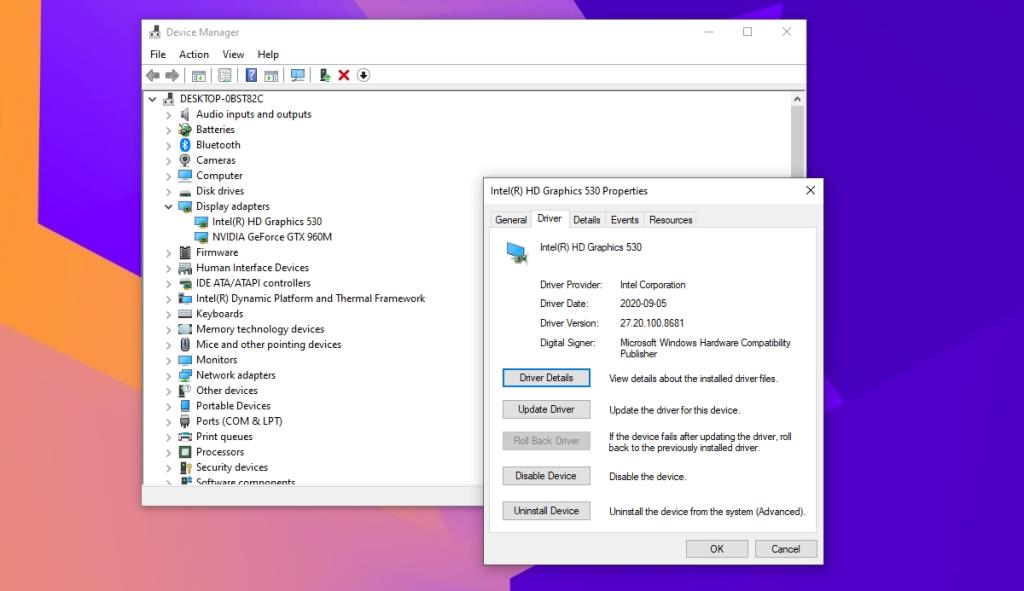
3. NVIDIA GeForce ile sürücüyü güncelleyin
Sürücüyü NVIDIA GeForce uygulamasıyla güncellemeyi deneyebilirsiniz . Bu amaç için inşa edilmiştir ve hem indirme hem de yükleme işlemlerini gerçekleştirecektir.
4. Windows 10'u güncelleyin
Bir GPU sürücüsünün Windows 10'da sorunlara neden olmasının ana nedenlerinden biri, Windows 10'un güncel olmamasıdır. İşletim sisteminin en son sürümünü çalıştırdığınızdan ve bekleyen güncelleme olmadığından emin olun.
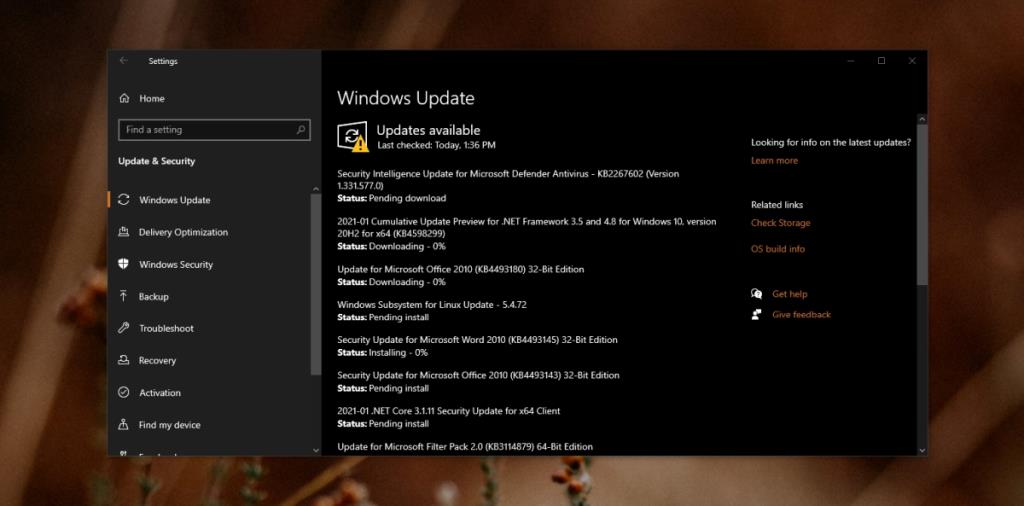
Çözüm
NVIDIA'nın sürücüleri normalde kararlıdır, ancak bazen sorunlara neden olabilirler. Belirli bir güncellemenin diğer kullanıcılar için sorunlara neden olup olmadığını görmek için çevrimiçi forumları kontrol edin. Öyleyse, sürücüyü geri alın ve NVIDIA'dan bir yama bekleyin. Daha eski bir NVIDIA GPU için yeni bir sürücü yüklemeye zorlamayın. Daha yeni sürücüler normalde eski yongalarla iyi çalışmaz. Bunun yerine Windows 10'un GPU için sürücü güncellemelerini yönetmesine izin verin ve bu, sistemi kararlı tutacaktır.
Bilgisayarınızı Telefonunuzdan Nasıl Kapatırsınız?
Windows Update temel olarak kayıt defteri ve farklı DLL, OCX ve AX dosyalarıyla birlikte çalışır. Bu dosyalar bozulursa, Windows Update'in çoğu özelliği devre dışı kalır.
Son zamanlarda mantar gibi yeni sistem koruma paketleri ortaya çıkıyor, hepsi bir başka anti-virüs/spam tespit çözümü getiriyor ve eğer şanslıysanız
Windows 10/11'de Bluetooth'u nasıl açacağınızı öğrenin. Bluetooth cihazlarınızın düzgün çalışması için Bluetooth'un açık olması gerekir. Endişelenmeyin, çok kolay!
Daha önce, kullanıcıların PDF dosyalarını birleştirme ve bölme gibi seçeneklerle belgeleri PDF dosyalarına dönüştürmesine olanak tanıyan güzel bir PDF okuyucu olan NitroPDF'yi incelemiştik.
Hiç gereksiz karakterler içeren bir belge veya metin dosyası aldınız mı? Metinde çok sayıda Yıldız, Tire, Boşluk vb. var mı?
Görev çubuğumda Windows 7 Başlat Küresi'nin yanındaki küçük dikdörtgen Google simgesi hakkında o kadar çok soru sordu ki sonunda bunu yayınlamaya karar verdim
uTorrent, torrent indirmek için açık ara en popüler masaüstü istemcisidir. Windows 7'de benim için kusursuz çalışsa da, bazı kişiler
Bilgisayarda çalışırken herkesin sık sık ara vermesi gerekir, ara vermediğiniz takdirde gözlerinizin dışarı fırlama olasılığı çok yüksektir (tamam, dışarı fırlama değil)
Sıradan bir kullanıcı olarak çok alışkın olduğunuz birkaç uygulama olabilir. Yaygın olarak kullanılan ücretsiz araçların çoğu zahmetli bir kurulum gerektirir.







